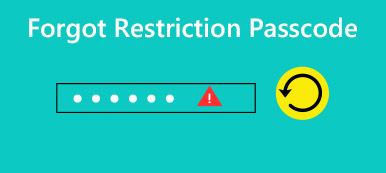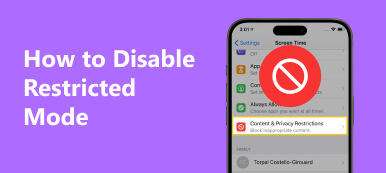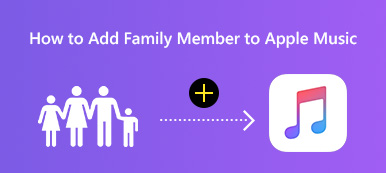Oppsummering
Det er enkelt å slå av skjermtid via innstillingene på iPhone, iPad og Mac. Når du har glemt skjermtidskoden, trenger du imidlertid programvaren for fjerning av skjermtidskoden for å hjelpe deg med å deaktivere den.
Gratis nedlastingGratis nedlastingSkjermtid er funksjonen som lar deg holde oversikt over tiden du bruker, og sette grenser for hva du vil administrere på iPhone og iPad. Mens så mange mennesker setter pris på funksjonen, vil noen av dere fremdeles gjøre det slå av skjermtid på iPhone, iPad og Mac.
Uansett hvorfor du velger å deaktivere skjermtid, som å forbedre batterilevetiden, komme ut av foreldrekontroll osv., Kan denne opplæringen hjelpe deg hvordan du gjør det.
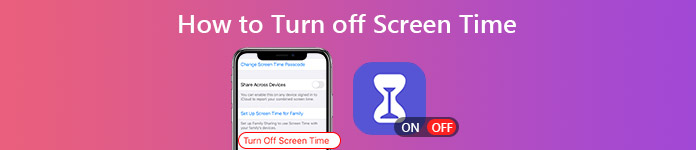
- Del 1. Slik slår du av skjermtid på iPhone / iPad / Mac
- Del 2. Slik deaktiverer du skjermtid uten passord
- Del 3. Vanlige spørsmål om å slå av skjermtid
Del 1. Slik slår du av skjermtid på iPhone / iPad / Mac
Å deaktivere skjermtid på Apple-enhetene dine er enkelt. Prosessen kommer til nytte når du ikke angir noe passord for skjermtid.
Slå av skjermtid på iPhone og iPad for deg selv og barnet ditt
Trinn 1Åpne innstillinger app på iPhone eller iPad.
Trinn 2Finn Skjermtid og trykk på den.
Trinn 3Velg barnets navn eller deg selv hvis du er arrangør for familiedeling.
Trinn 4Rull ned og velg Slå av skjermtid. Bekreft det for å deaktivere det.
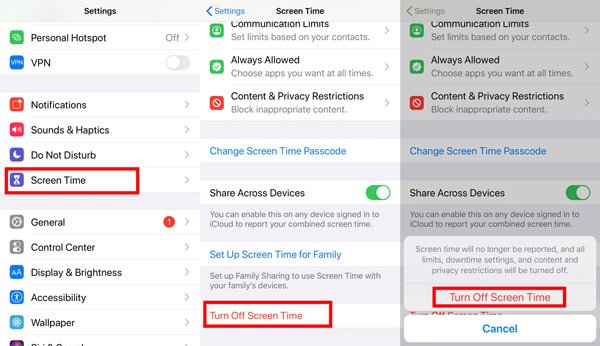
Deretter kan du slå av skjermtid for deg selv eller barnets telefon eksternt.
Deaktiver skjermtid på Mac for deg selv og barnet ditt
Hvis du ikke vil bruke Screen Time på Mac-datamaskiner, kan du også deaktivere den.
Første ting knyttneve, logg på Mac-brukerkontoen din, og sørg for at du er logget på med Apple-ID-en din for å administrere familiedeling.
Trinn 1Velg på Mac-en eple meny og finn system~~POS=TRUNC.
Trinn 2Klikk Skjermtid.
Trinn 3Klikk på lokalmenyen i sidefeltet og velg deg selv eller barnet ditt.
Trinn 4Klikk alternativer i nedre venstre hjørne av sidefeltet.
Trinn 5Klikk slår Off i øvre høyre hjørne.
Så blir skjermtid på din eller ditt barn stengt.
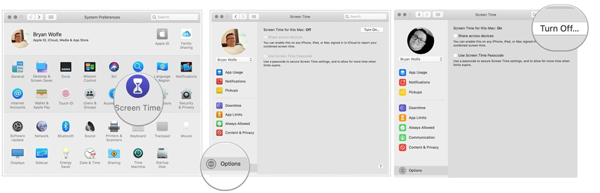
Nå kan du bruke iPhone eller barnet ditt styrer iPhone eller iPad uten grenser.
Del 2. Slik deaktiverer du skjermtid uten passord
Ting blir vanskelige når du vil slå av skjermtid uten passord. Enten du har glemt skjermtidskoden eller ikke kjenner passordet og angir passordet feil mange ganger, trekker det en hard linje når du slår av skjermtid uten passord.
For å deaktivere skjermtid, må du finne passordet eller fjerne det.
Heldigvis kan du finne to løsninger her for å løse problemet.
Fjern og gjenopprett skjermtidskoden
Selv om Apple ikke tilbyr deg måten å gjenopprette skjermtidskoden på, kan du fremdeles oppnå det via tredjepartsprogramvaren, Apeaksoft iOS Unlocker.
Det er den profesjonelle programvaren som hjelper deg med å finne tilbake det glemte passordet eller fjerne passordet direkte fra skjermtid uten tap av data.
Dessuten er den kompatibel med nesten alle iOS-enheter som iPhone, iPad Pro, iPad Air, iPad, iPad mini, etc., og du kan bruke dette verktøyet til å fjerne eller gjenopprette skjermtidspassord på alle iOS-enheter.

4,000,000 + Nedlastinger
Gjenopprett og fjern skjermtidskoden uten tap av data.
Tørk skjermlås passord fra iPhone iPad og iPod.
Slett Apple ID for å få tilgang til alle kontrollene på iOS-enheten.
Kompatibel med alle iOS-enheter som kjører i iOS 18/17/16 og tidligere.
La oss nå strømlinjeforme trinnene for å gjenopprette eller fjerne passord for skjermtid.
Trinn 1Last ned Apeaksoft iOS Unlocker
Last ned gratis dette verktøyet for gjenoppretting av skjermtid på datamaskinen. Følg instruksjonene på skjermen for å installere den. Åpne denne programvaren og velg Skjermtid.
Trinn 2Gjenopprett eller tørk skjermtidskoden
Koble iPhone til datamaskinen med USB-kabelen, og dette programmet vil oppdage iOS-enheten din automatisk.
Klikk på Start -knappen, og den vil gjenopprette eller slette skjermtidskoden.

Etter sekunder oppdateres iPhone, og du kan følge trinnene i del 1 for å slå av skjermtid.
1. Den gjenopprettede begrensningskoden vises i dette grensesnittet for iOS-enheten som kjører i iOS 11 og tidligere.
2. Det vil fjerne gjeldende skjermtidskode og alle andre innstillinger fra iOS-enheten som kjører i iOS 12 og nyere.
Endre og tilbakestill passord for skjermtid
Selv om Apple ikke kan hjelpe deg med å gjenopprette skjermtidskoden, gir den deg løsningene for å tilbakestille skjermtidskoden.
Mens du aktiverer skjermtidskode, krever det at du oppgir Apple-ID og passord, noe som hjelper deg med å tilbakestille skjermtidskoden når du glemte den.
Ja, du trenger bare å logge på Apple-ID-en din for å gjøre det.
Trinn 1Oppdater iPhone eller iPad til iOS 13.4 eller iPadOS 13.4 eller nyere. (Kan ikke oppdatere iPhone?)
Trinn 2Gå til på iPhone / iPad innstillinger, trykk Skjermtid.
Trinn 3Pek Endre skjermtidens passkode, og trykk deretter på den igjen.
Trinn 4Pek Glemt passord?, og skriv deretter inn Apple-ID-en og passordet du brukte til å konfigurere skjermtidskoden.
Trinn 5Skriv inn det nye passordet for å tilbakestille det.
For mer informasjon om tilbakestille eller endre skjermtidskode, kan du henvise til dette innlegget.

Hvis du ikke kan oppdatere iPhone eller iPad, må du Gjenopprett iPhone til fabrikkinnstillinger for å slette alt innhold og innstillinger, inkludert skjermtidskode for å løse dette problemet. Hvis du bestemmer deg for å gjøre det, vil alt innhold og innstillinger bli slettet, og du bør sikkerhetskopiere enheten for å unngå tap av data.
Etterpå kan du enkelt slå av skjermtid på enheten.
Del 3. Vanlige spørsmål om å slå av skjermtid
Kan barnet mitt slå av skjermtid?
Barnet ditt kan ikke slå av skjermtid med passord direkte via innstillingene på sin iPhone / iPad, men han kan kvitte seg med foreldrekontroll fra skjermtid på en runde måte etter at fabrikken har tilbakestilt enheten. For å stoppe det, bør du aktiver Finn min iPhone or Finn min iPad på sin enhet, som krever et Apple ID-passord når barnet prøver å tilbakestille iPhone.
Gjenoppretter iPhone-sikkerhetskopiering skjermtidskoden?
Å gjenopprette enheten fra en sikkerhetskopi fjerner ikke passordet ditt.
Hvorfor kan jeg ikke slå av skjermtid på barnet mitt eksternt?
Forsikre deg om at du har gjort skjermtidinnstillingene riktig. For det første, slå av skjermtid for kontoen på enheten din, og gå deretter gjennom skjermtidskonfigurasjonen ved hjelp av enheten. Når du blir spurt, velg Dette er mitt barns enhet, angi passordet ditt, og juster innstillingene. Da kan du enkelt slå av skjermtid eksternt på enheten.
Konklusjon
Å slå på skjermtid ligner på å bruke guidet tilgang til deaktiver Hjem-knappen på iPhone/iPad. Å slå av skjermtid er like enkelt som flere trykk på iPhone iPad og Mac. Men å deaktivere skjermtid uten å vite passordet blir vanskeligere. Du må finne tilbake eller fjerne passordet og deretter deaktivere skjermtid. Det er det vi har fortalt i innlegget ovenfor.
Har du slått av skjermtid med hell?
Har du noen problemer?
Gi meg beskjed ved å legge igjen kommentarene dine nedenfor.